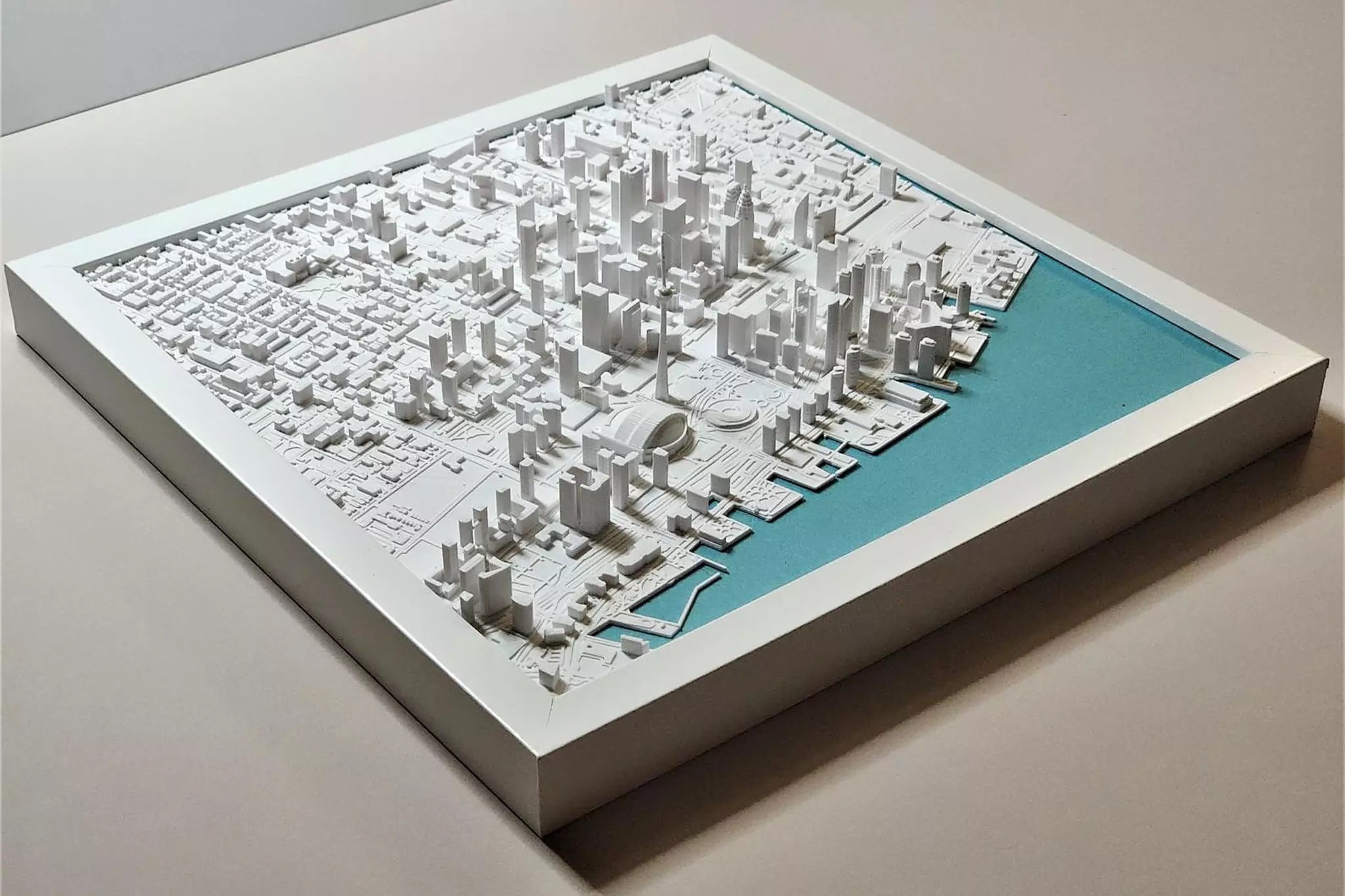Créer un maquette de bâtiment en impression 3D
Voici comment modéliser et imprimer sa première maquette de bâtiments en impression 3D
Pourquoi utiliser l'impression 3D pour produire des maquette de bâtiment ?
Même s'il existe de multiple techniques pour concevoir une maquette architecturale, l'impression 3D va vous permettre de concevoir des maquettes de manière détaillée mais surtout rapidement. C'est donc particulièrement utile lorsqu'on veut présenter des projets à des clients ou à des investisseurs en tant que professionnels. Mais bien sûr c'est tout aussi efficace si vous êtes un maquettiste pour réaliser des dioramas par exemple.
Dans cette article nous allons aborder les 3 étapes de la conception d’une maquette :
La modélisation du modèle 3D afin de concevoir un plan de construction détaillé.
La préparation à l’impression de votre bâtiment sur un logiciel Slicer, avec tous les réglages de densité, de température d’impression, de remplissage, ect…
L’étape de l’impression et de la post-impression.
Partie n°1 Modéliser votre object :
La première étape est donc de réussir à modéliser en 3 dimensions votre bâtiment. Pour cela vous allez devoir utiliser un logiciel de CAO 3D. On vous en parle souvent ici à la Nouvelle École, il en existe des dizaines, et chacune a ses propres spécificités. Le plus adéquat pour cette tâche est d’utiliser Sketchup.C’est un logiciel qu’on utilise beaucoup avec nos stagiaires et qui à la base est destiné justement à la modélisation architecturale, et qui en plus est téléchargeable gratuitement sur votre ordinateur.
Il faut savoir que Sketchup a la chance d'être facile d’utilisation, par exemple, si vous souhaitez reproduire votre maison directement sur le logiciel vous avez juste à importer des photos de celle-ci et vous en servir comme calque est généralement en quelque minute vous allez pouvoir vous retrouver avec la forme de base de votre maison. Faites tout de même attention à bien redimensionner votre photo sur le plan à la taille souhaitée en utilisant l'outil "Échelle", et à bien utiliser un modèle de départ en mètre et non en pied. Bon même si je vous ai dit que modéliser sur Sketchup était simple, je vous donne quand même les manipulations et outils de base à connaître pour y parvenir.
Déjà pour dessiner les murs extérieurs de votre bâtiment, commencez par créer un rectangle puis utilisez l’outil "Poussez/Tirez” pour donner de la hauteur aux murs. Pour y ajouter des portes et des fenêtres, encore une fois vous créez un Rectangle avec la taille que vous souhaitez pour vos fenêtres ou porte dans votre mur. Et avec l'outil "Poussez/Tirez", cliquez sur ces rectangles et poussez-les à travers les murs pour y créer un trou. Ensuite répétez cette procédure pour chaque mur de votre modèle.
Pour modéliser le toit vous allez utiliser l'outil "Ligne" pour dessiner la forme du toit sur les murs extérieurs. Sélectionnez l'outil "Poussez/Tirez" et cliquez sur la surface du toit pour l'élever et créer la pente du toit. Répétez l'opération pour chaque côté du toit. Ensuite si vous le souhaitez, ajoutez des détails tels que des escaliers, des balustrades, des moulures et autres éléments architecturaux en utilisant les outils "Ligne", "Rectangle" et "Poussez/Tirez".
Par contre la, cela vous demandera un peu plus de savoir faire et de maitrise du logiciel Sketshup. Donc si vous avez des difficultés sur cette partie là, ou si vous trouvez ça long le mieux et d’ajouter des objets préfabriqués à partir de la bibliothèque 3D Warehouse en cliquant sur "Fichier" > "3D Warehouse" > "Rechercher des modèles". Les outils comme le pot de peinture ou les matériaux ne seront pas utiles car nous souhaitons juste imprimer notre objet.
Enfin téléchargez votre modèle en .stl pour ensuite passer à l'étape de la découpe.
Partie n°2 Préparer votre impression 3D :
Désormais, c’est autour du paramétrage du logiciel Slicer. Comme pour les logiciels de modélisation, il en existe des tas. Pour notre part nous allons passer sur PrusaSlicer, mais Ultimaker Cura peut très bien faire ce travail. Importer donc votre fichier en .Stl dans Prusa, tout en assurant d’avoir bien paramétré le bon modèle d’imprimante dans votre Slicer et paramétrez le bon type de matière. Étant à but esthétique, le mieux est donc d’utiliser du PLA.
Ensuite pensez à mettre un remplissage assez faible et une très bonne qualité d’impression 3D notamment avec des couches d’impression les plus fines possibles. Votre vitesse d’impression vous pouvez la garder relativement faible afin de s’assurer d’une bonne qualité d’impression. Si votre impression 3D est de grande taille votre impression 3D a davantage de change ou plutôt de risque de se déformer. N’hésitez donc pas à paramétrer un bed sous votre impression.
Comme toujours dans le paramétrage de votre Slicer tout n’est qu’une question de choix et de compromis. Notre objectif de paramétrage dans le Slicer est de viser la qualité de l’impression et non la résistance ou la rapidité. Enfin, une fois ces différents réglages établis vous pouvez découper votre objet et l’importer sur une Clé USB.
Partie n°3 : L’impression de votre objet 3D
Normalement si le boulot est bien fait, l’impression 3D ne sera qu'un jeu d’enfant pour vous. Avant l’impression assurez-vous tout de même d’avoir bien réglé votre plateau d’impression. Si vous avez un nivellement automatique pour votre plateau c'est un jeu d'enfant sinon vous allez devoir le faire manuellement. Pour cela vous devez utiliser les petites molettes sous votre plateau et utiliser une feuille en papier pour obtenir un écart entre votre buse et votre plateau équivalent à l'épaisseur d'une feuille.
Assurez-vous aussi d'avoir votre machine dans un bon état. Un plateau propre, des boulons bien serrés, pas de nœud dans votre bobine bref une machine bien entretenue. Une fois tous les check-ups de base sont ok et bien félicitation, vous pouvez maintenant lancer votre impression.
Une fois votre impression 3D terminée, laissez refroidir votre plate-forme pendant quelques minutes. et aidez vous de spatule pour la retirer délicatement sans rien endommager. Si vous avez utilisé des supports pour votre impression, retirez-les délicatement à l'aide d'une pince ou d'un autre outil approprié. Vous pouvez également utiliser un outil de coupe pour enlever les points de contact des supports restants sur l'objet.
Bravo, vous avez maintenant votre maquette dans les mains. Bien sûr, si vous souhaitez lui donner un aspect plus détaillé vous pouvez lui donner de la couleur et du relief avec de la peinture ou de la pâte à modeler.
Conclusion :
J’espère que cet article vous aidera dans votre projet.
N'hésitez pas à aller voir nos autres articles pour en savoir plus sur l’impression 3D et n'oubliez pas que si vous souhaitez aller plus loin dans l'impression et la modélisation 3D, nous proposons des formations en individuel pour apprendre à utiliser une imprimante 3D.